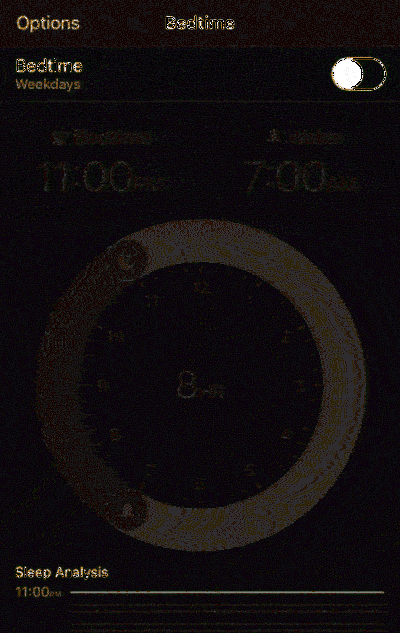Posljednji Windows 7 ISO ćete ikada trebati Kako Slipstream praktičnost Rollup

Microsoft je napokon izdao "Convenience Rollup" za Windows 7 koji objedinjuje ažuriranja iz proteklih nekoliko godina u jedan paket (poput servisnog paketa). Microsoft ne nudi ISO slike s integriranim ažuriranjima, ali možete ih izraditi u nekoliko jednostavnih koraka.
Na taj način, svaki put kada ubuduće instalirate novu kopiju sustava Windows 7, nećete morati čekati da preuzme ažuriranja od nekoliko godina (i ponovno podizanje sustava više puta). Imat će sve što je potrebno do svibnja 2016. godine.
Što ćete trebati
Za ovaj je postupak potreban disk sa sustavom Windows 7 ili ISO datoteka s integriranim servisnim paketom 1. To je vrlo lako dobiti u ovom trenutku. ISO slike sustava Windows 7 možete legalno preuzeti iz Microsofta pomoću jedne od ovih metoda, a slike s diskova već su integrirane. Jednostavan!
Prije nastavka trebat ćete preuzeti i pakete za ažuriranje paketa servisa i praktični skup. Trebat će vam paketi koji odgovaraju verziji ISO-a koju koristite. Na primjer, ako želite stvoriti 64-bitni disk za instalaciju, bit će vam potrebni 64-bitni paketi ažuriranja.
Konačno, trebat ćete preuzeti i instalirati Windows AIK za Windows 7 (čak i ako radite na Windows 8 ili 10). Microsoft to čini dostupnim za preuzimanje kao ISO datoteku pa ćete morati montirati ISO da biste instalirali softver ili zapalili ISO na DVD, a zatim instalirali softver s toga.
Prvi korak: Izvadite datoteke s diska ili ISO-a
Prvo morate izvući sadržaj ISO slike ili kopirati datoteke s diska. Ako imate ISO datoteku, možete je otvoriti pomoću programa kao što je 7-Zip za izdvajanje sadržaja (ili ga montirati u sustavima Windows 8 i 10). Ako imate disk, možete odabrati sve datoteke na disku, kopirati ih i zalijepiti u mapu na računalu.
Na donjoj slici zaslona kopirali smo sve datoteke s Windows 7 SP1 diska u novu mapu u C: \ Win7SP1ISO na našem računalu. Tu ćemo mapu koristiti u primjerima u nastavku. Također smo stvorili mapu pod nazivom C: \ ažuriranja gdje stavljamo ažuriranje Sacking Stack i paket Convenience Rollup.

Drugi korak: Koristite Dism za integraciju ažuriranja
Zatim pokrenite prozor naredbenog retka kao administrator. Otvorite izbornik Start, upišite "Command Prompt" za traženje, desnom tipkom miša kliknite prečac "Command Prompt" koji se pojavljuje i odaberite "Run as Administrator".

Izvedite sljedeću naredbu koristeći putanju do mape u koju ste smjestili datoteke (u našem slučaju, C: \ Win7SP1ISO ):
Dism / Get-WIMInfo /WimFile:C:Win7SP1ISO izvori \ t
To će vam reći ime izdanja sustava Windows 7 na slici, što će vam biti potrebno kasnije. Na donjoj slici zaslona možete vidjeti da upotrebljavamo Windows 7 PODUZEĆE instalirajte medije. Umjesto toga možda koristite izdanje Windows 7 Home, Professional ili Ultimate. (Ako vaš disk sadrži više izdanja, samo zabilježite onaj za koji želite izraditi ISO za.)

Sada ćete morati sliku postaviti izvanmrežno. Prvo izradite direktorij da biste ga raspakirali na:
mkdir C: Win7SP1ISO offline
Sada raspakirajte datoteke kako bi DISM naredba mogla raditi s njima:
Dism / Mount-WIM /WimFile:C:Win7SP1ISO izvori_infuzije.wim / Ime: "Windows 7 ENTERPRISE" / MountDir: C: Win7SP1ISO
Ponovno zamijenite C: \ Win7SP1ISO s mapom u koju ste izvukli datoteke i Windows 7 PODUZEĆE s izdanjem sustava Windows koje ste dobili od prethodne naredbe.

Sada ćete morati dodati preuzete instalacijske datoteke Servicing Stack - KB3020369 na Windows 7.
Da biste integrirali 64-bitni paket:
DIZ / Slika: C: Win7SP1ISO offline / Add-Package /PackagePath:C:dates Windows6.1-KB3020369-x64.msu
Da biste integrirali 32-bitni paket:
DIZ / Slika: C: Win7SP1ISO offline / Add-Package /PackagePath:C:dates Windows6.1-KB3020369-x86.msu
Trebate upotrijebiti samo jednu od gore navedenih naredbi - to ovisi o tome kreirate li 64-bitni ili 32-bitni instalacijski medij. Zamijenite putanju paketa mapu u koju ste spremili ažuriranje Stacking servisa (u našem slučaju, C: \ ažuriranja ).

Zatim dodajte preuzeti ažurirani paket ažuriranja za objedinjavanje - to je KB3125574. Ovaj dio može potrajati.
Da biste integrirali 64-bitni paket:
Dism / Image: C: Win7SP1ISO: offline / Add-Package /PackagePath:C:dates/display.pdf\t
Da biste integrirali 32-bitni paket
Dism / Slika: C: Win7SP1ISO - offline / Add-Package /PackagePath:C:dates/display.php?id=5
Baš kao i zadnji korak, zamijenite mape vlastitim i pokrenite samo jednu od gore navedenih naredbi. Upotrijebite odgovarajući za instalacijski medij koji kreirate 32-bitni ili 64-bitni.

Konačno, objavite izmjene i isključite sliku:
Dism / Unmount-WIM / MountDir: C: Win7SP1ISO offline / Commit

Treći korak: Stvorite ažuriranu ISO datoteku
Datoteka install.wim u direktoriju s kojim ste radili sada ima integrirani paket Convenience Rollup. Koristit ćemo oscdimg alat uključen u Windows AIK za izradu nove ISO slike s izmijenjenim install.wim datotekom.
Prvo pokrenite naredbeni redak Alati za implementaciju kao administrator. Idite na Start> Svi programi> Microsoft Windows AIK. Desnom tipkom miša kliknite prečac "Deployment Tools Command Prompt" i odaberite "Run as Administrator".

Izvedite sljedeću naredbu na promptu, zamjenjujući C: \ Win7SP1ISO sa stazom do mape koju ste ranije koristili. Također možete zamijeniti C: \ Windows7Updated.iso s bilo kojim mjestom na kojem želite da se stvori slika diska na kojem je.
oscdimg -m -u2 -bC: Win7SP1ISO boot efsboot.com C: Win7SP1ISO C: Windows7Updated.iso

Sada imate ažuriranu ISO datoteku sustava Windows 7. Možete ga snimiti na disk pomoću alata integriranih u Windows ili stvoriti USB pogon s kojeg se može pokrenuti sustav s Microsoftovim alatom za preuzimanje Windows / DVD za Windows. Obavezno spremite ovaj ISO na sigurno mjesto, tako da ga kasnije možete ponovno koristiti ako ikada trebate ponovno instalirati!

Sada kada Microsoft nudi Windows 7 ISO slike za download, bilo bi lijepo da Microsoft sama ažurira ove slike s najnovijim zakrpe povremeno. Međutim, Microsoft to nikad nije učinio za bilo što drugo osim za servisni paket (ili "build" sustava Windows 10), tako da ne zadržavamo dah..